Pertemuan 2 Praktikum Linux System Administrator: CENTOS
Pertemuan 2
CENTOS
CentOS (Community Enterprise
Operating System) adalah Distro Linux yang cocok dipakai dalam skala Enterprise
atau skala perusahaan yang bebas biaya atau Gratis. CentOS sendiri di code dari
source code Red Hat Enterprise (RHEL) yang dikembangkan dalam sebuah komunitas
yang disebut CentOS Project.
CentOS bisa diunduh di
ftp://mirrors.kernel.org/redhat/redhat/linux/enterprise. Software ini dirilis
di bawah General Public License (GPL) dan nantinya dikembangkan oleh komunitas
yang disebut CentOS Project.
Untuk detailnya Anda bisa membuka di Website http://www.centos.org.
Kekurangan Dan
Kelebihan CentOS.
KELEBIHAN CENTOS :
CentOS Sangat cocok dan copetibel dengan Red Hat, yang merupakan sistem
operasi yang sangat handal untuk perusahaan bersekala enterprise dan Red Hat
merupakan sistem operasi yang didukung resmi oleh CPanel Drivers • Mudah untuk
maintanance
• Sangat cocok untuk digunakan jangka panjang, terutama untuk lingkungan
produksi bukan eksperimental dan lainnya
• Mudah dipakai dalam paket software dan para pengguna
• Terdapat support jangka panjang dari para developernya
• Komunitas pengembangan yang aktif
• Infrastruktur berbasis komunitas
• Sistem management yang terbuka
KEKURANGAN CENTOS
•Semua integrasi sangat tergantung pada distro Red Hat. Sebab CentOS selalu
keluar setelah Red Hat
•Kurangnya dokumentasi mengenai centos
•Karena Centos dibangun berdasarkan Red hat maka segala kelebihan dan
kekurangan Red hat juga menjadi bagian dari centos.
•Kata “Enterprise” membuat pemula takut dan memilih CenOS.
•Penampilan website CentOS yang kurang menarik (CentOS Indonesia sedang
mengupayakan untuk mengupdate website CentOS.org agar tampil menarik.
•Kurangnya dokumentasi mengenai CentOS secara khusus.
INSTALASI CENTOS DI VIRTUALBOX
VirtualBox adalah
software untuk menjalankan sistem virtualisasi, yang dapat digunakan untuk
menjalankan sistem operasi tambahan dalam sistem operasi utama. Misalnya, jika
sobat memiliki windows, diinstal virtualbox maka sobat bisa menjalankan sistem
operasi lain, misalnya linux.
Pada pembahasan ini, host/rumah yang akan
digunakan adalah Windows.
1.
Download dahulu software VirtualBoxnya, Silahkandownload di https://www.virtualbox.org/wiki/Downloads
2.
Setelah didownload, silahkan doubleklik pada VirtualBox tersebut.
3.
Maka akan muncul proses instalasi VirtualBox, klik next
4.
Kemudian akan muncul pilihan feature, default ceklist semuanya kemudian
tunggu hingga selesai
instalasi.
5.
Selesai instalasi, aplikasi VirtualBox sudah siap digunakan.
Instalasi centos di VirtualBox
1.buka virtual box
2.klil "Baru"
1.buka virtual box
2.klil "Baru"
3.Klik "Mulai"
4.Klik "Enter"
5.Pilih "Skip"
6.Next
7.Pilih "yes,discard any data"
8.isi Lokal host domain, contoh "centos.linux.com"
9.Pilih "write changes to disck"
10.Reboot
Perintah Dasar Centos
1.Login dengan "root"
2.ls - list
Fungsi : untuk menampilkan isi sebuah direktori.
Pilihan yang sering digunakan :
-a menampilkan seluruh isi direktori termasuk
file yang hidden
-d menampilkan atribut direktori bukan isinya
-l menampilkan
isi direktori lengkap dengan atributnya
-R menampilkan isi subdirektori
3.mkdir
mkdir - make directory
Fungsi : membuat direktori
4.cd - change directory
Fungsi : untuk melakukan pindah direktori
Catatan :
Jika perintah cd dijalankan tanpa argumen, maka akan mengembalikan
posisi direktori ke direktori home user.
5.rmdir
Fungsi: menghapus direktori
6.halt
Fungsi :untuk shut down






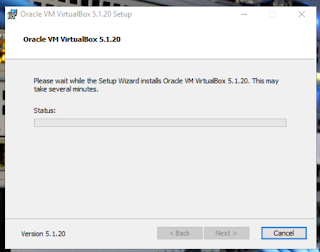






































Komentar
Posting Komentar